Friday, October 27, 2006
엑셀 셀 병합: 여러 셀(Cell) 하나로 합치기; Excel Merge Cells
엑셀 메뉴: 도구 > 사용자 지정
을 선택하면 나오는 대화상자에서, 명령 탭을 클릭하고,
범주 / 서식 을 선택한 후, 우측 "명령" 창에서
병합하고 가운데 맞춤 이라는 항목을 선택합니다.
그런 후 병합하고 가운데 맞춤 항목을 마우스로 드래그하여, 엑셀 상단 툴바의 적당한 곳에 끌어다가 내려 놓습니다.
"닫기"를 누릅니다. 다음 그림과 같습니다. 즉 아이템을 마우스로 직접 이동시키는 것입니다.
클릭또는옆으로스크롤가능
엑셀 셀 병합: 클릭하면 확대
이제 합칠 셀들을 선택하고, 빨간 화살표가 가리키는 "병합하고 가운데 맞춤" 아이콘을 클릭하면 셀들이 합쳐집니다.
다만, 셀을 합치면, 가장 왼쪽 상단 셀의 값만 온전히 남아 있고, 병합된 다른 셀의 값은 지워지고 또한 접근이 불가능하게 됩니다.
셀의 내용이 "가운데 정렬"이 되는데, "왼쪽 맞춤" 아이콘 등의 정렬 아이콘으로 조정할 수 있습니다.
병합된 셀의 가장 좌측 상단의 주소가 사용됩니다.
병합된 셀을 선택한 후, 아까 합칠 때 사용한 그 아이콘을 다시 클릭하면 나누어집니다. 만약 실수로 나누어 버렸을 때에는 Ctrl+Z키를 누르면 나누기를 취소할 수 있습니다.
▶▶ Excel/엑셀] 셀 기본 테두리 없애는 법, 경계선 제거; Remove Cell Border
을 선택하면 나오는 대화상자에서, 명령 탭을 클릭하고,
범주 / 서식 을 선택한 후, 우측 "명령" 창에서
병합하고 가운데 맞춤 이라는 항목을 선택합니다.
그런 후 병합하고 가운데 맞춤 항목을 마우스로 드래그하여, 엑셀 상단 툴바의 적당한 곳에 끌어다가 내려 놓습니다.
"닫기"를 누릅니다. 다음 그림과 같습니다. 즉 아이템을 마우스로 직접 이동시키는 것입니다.
클릭또는옆으로스크롤가능
엑셀 셀 병합: 클릭하면 확대
이제 합칠 셀들을 선택하고, 빨간 화살표가 가리키는 "병합하고 가운데 맞춤" 아이콘을 클릭하면 셀들이 합쳐집니다.
다만, 셀을 합치면, 가장 왼쪽 상단 셀의 값만 온전히 남아 있고, 병합된 다른 셀의 값은 지워지고 또한 접근이 불가능하게 됩니다.
셀의 내용이 "가운데 정렬"이 되는데, "왼쪽 맞춤" 아이콘 등의 정렬 아이콘으로 조정할 수 있습니다.
합쳐진 셀의 주소는?
병합된 셀의 가장 좌측 상단의 주소가 사용됩니다.
합쳐진 셀 다시 나누기
병합된 셀을 선택한 후, 아까 합칠 때 사용한 그 아이콘을 다시 클릭하면 나누어집니다. 만약 실수로 나누어 버렸을 때에는 Ctrl+Z키를 누르면 나누기를 취소할 수 있습니다.
▶▶ Excel/엑셀] 셀 기본 테두리 없애는 법, 경계선 제거; Remove Cell Border
tag: office
엑셀 Excel | 워드 Word | VBA 매크로 | 오피스
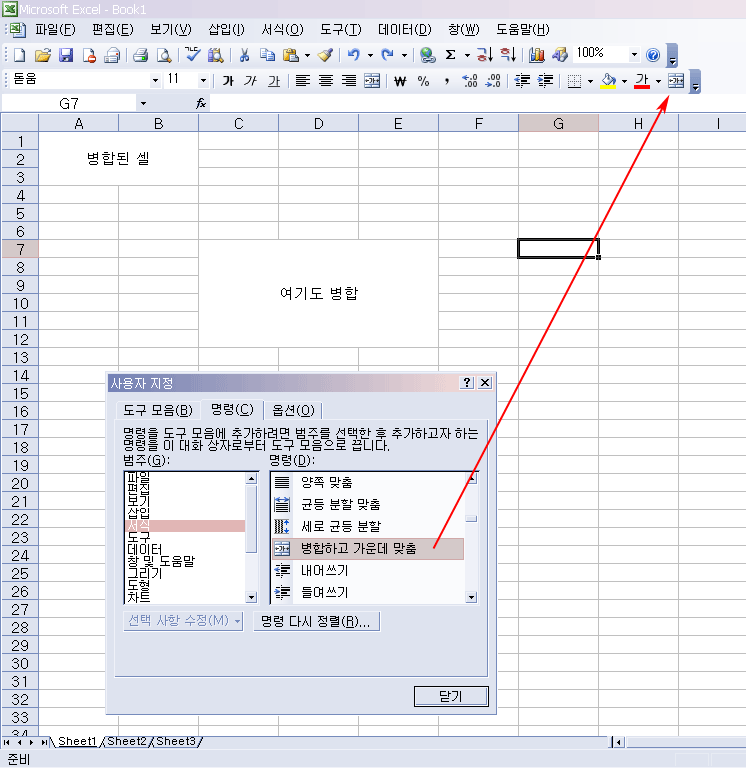


<< Home